Canon PowerShot G7 X Mark II Uživatelská příručka
Stránka 77
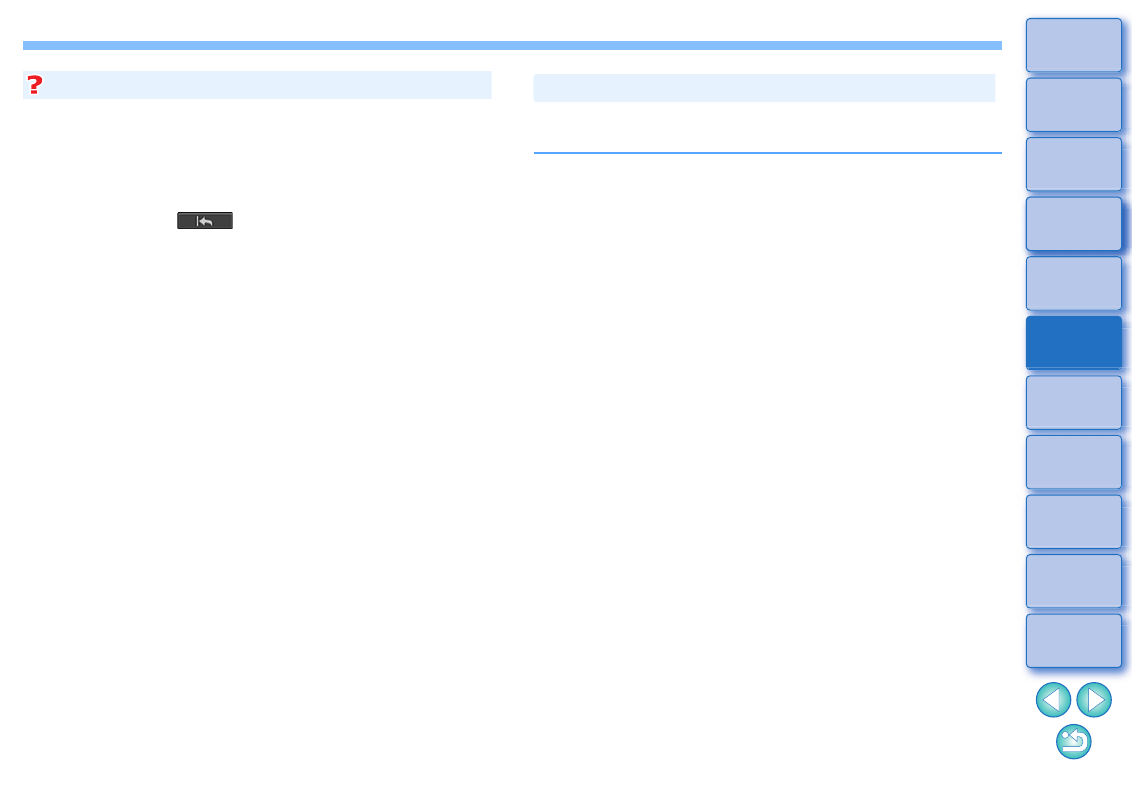
77
Snímek s vymazanými prachovými částicemi lze kdykoli vrátit
do původního stavu
Snímek s vymazanými prachovými částicemi bude zobrazen či
vytištěn jako snímek s vymazanými prachovými částicemi. Avšak
vzhledem k tomu, že ze snímku nejsou prachové částice ve
skutečnosti vymazány, můžete se vždy vrátit k původnímu snímku
kliknutím na tlačítko [
] na paletě nástrojů pro odstranění
prachu a klonovací razítko nebo provedením postupu „Vrácení úpravy
snímku zpět“
Tisk snímků s vymazanými prachovými částicemi
Snímek s vymazanými prachovými částicemi lze vytisknout
v programu DPP.
Vymazání prachových částic, které nelze vymazat pomocí
automatického vymazání prachových částic
Při automatickém vymazání prachových částic jsou prachové částice
vymazány na základě informací uložených v datech pro odstranění
prachu. Mohou se však vyskytnout případy, kdy některé typy
prachových částic nebude možné vymazat. V tom případě prachové
částice vymažte pomocí funkce opravy
nebo funkce
klonovacího razítka
.
Snímek se změní na snímek s vymazanými prachovými
částicemi po převedení a uložení
Ze snímku typu RAW s vymazanými prachovými částicemi budou
prachové částice skutečně vymazány po převedení na snímek typu
JPEG nebo TIFF a uložení
Použití výsledku vymazání prachových částic u jiného snímku
Vymazání prachových částic můžete použít u stejného místa v jiném
snímku kliknutím na tlačítko [Copy/Kopírovat], čímž zkopírujete
výsledky vymazání prachových částic, zobrazením jiného snímku,
u nějž chcete výsledky použít, a kliknutím na tlačítko [Paste/Vložit].
Další informace
V hlavním okně můžete také automaticky vymazat prachové částice
u více snímků s připojenými daty pro odstranění prachu.
Vyberte více snímků s připojenými daty pro
odstranění prachu a poté klikněte na položky
[Adjustment/Úpravy] [Apply Dust Delete Data/
Použít data pro odstranění prachu].
Prachové částice na všech vybraných snímcích budou
vymazány v jediné operaci.
Automatické vymazání prachových částic v hlavním okně